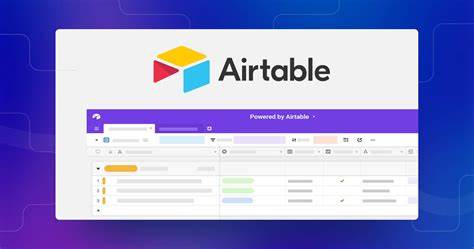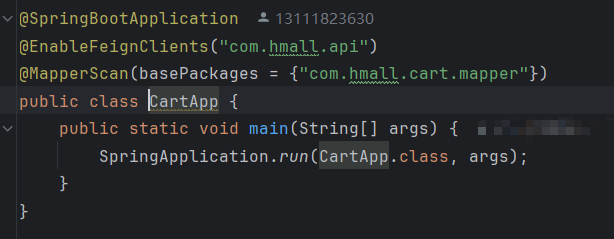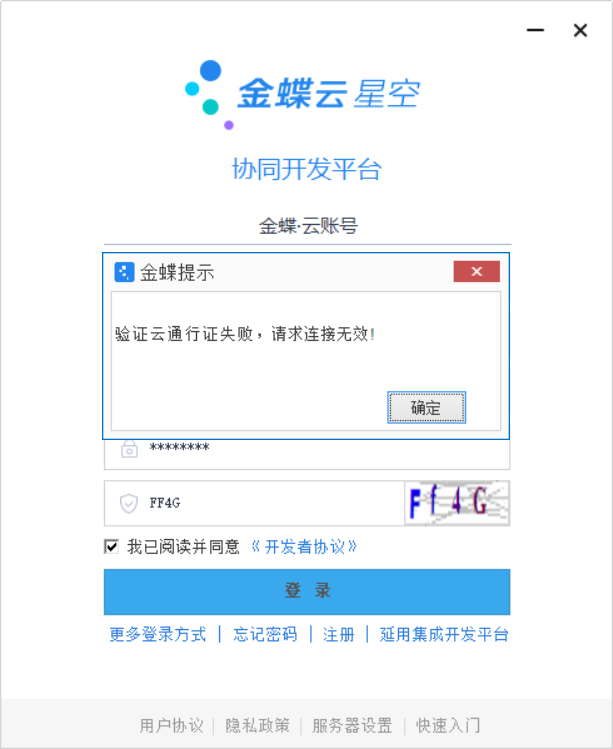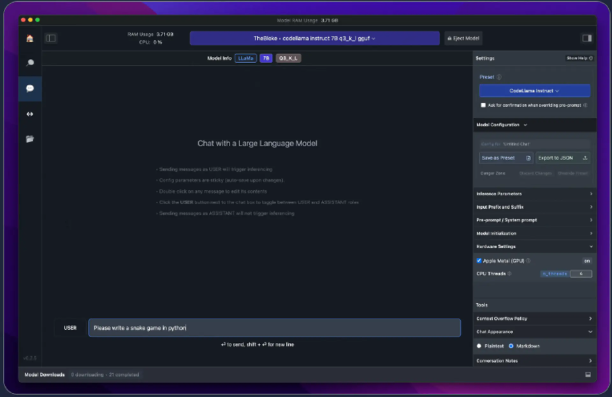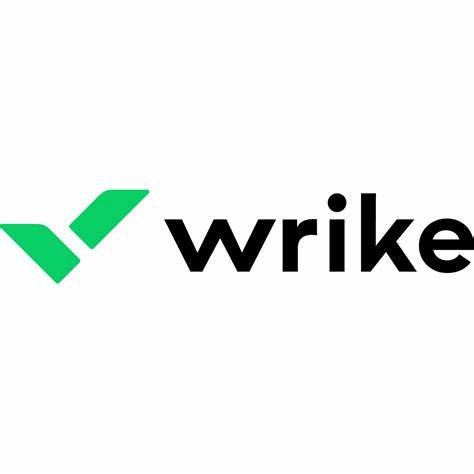修改网站统计图标的位置通常涉及编辑网站的HTML和CSS文件。以下是详细的步骤:
-
确定修改需求:
- 明确需要将统计图标移动到的具体位置。
-
备份网站文件:
- 在进行任何修改之前,建议先备份网站的所有文件。
-
连接到FTP服务器:
- 使用FTP客户端(如FileZilla、WinSCP等)连接到你的服务器。
- 输入FTP服务器地址、用户名和密码。
-
导航到网站目录:
- 在FTP客户端中,导航到存放网站文件的目录。通常这个目录名为
public_html或www。
- 在FTP客户端中,导航到存放网站文件的目录。通常这个目录名为
-
下载文件:
- 下载包含统计图标的HTML文件到本地计算机。通常这些文件位于
views或templates文件夹中。可以右键点击文件,选择“下载”。
- 下载包含统计图标的HTML文件到本地计算机。通常这些文件位于
-
使用代码编辑器修改文件:
- 使用代码编辑器(如VS Code、Sublime Text、Notepad++等)打开下载的HTML文件。
- 找到统计图标的HTML代码段。通常统计图标会使用
<img>标签包裹。例如:<div id="stats"><img src="/images/stats-icon.png" alt="统计图标"> </div> - 根据需要修改统计图标的HTML代码,将其移动到新的位置。例如,移动到页脚:
<footer><div id="stats"><img src="/images/stats-icon.png" alt="统计图标"></div><p>版权所有 © 2023</p> </footer> - 保存并关闭文件。
-
上传修改后的文件:
- 将修改后的HTML文件上传回服务器。可以右键点击文件,选择“上传”。
-
清除缓存:
- 清除浏览器缓存和服务器缓存,确保加载的是最新的文件。
- 可以通过按
Ctrl + F5强制刷新浏览器,或在浏览器设置中清除缓存。
-
测试修改效果:
- 访问网站,检查统计图标是否已移动到新的位置。
- 确保所有设备和浏览器都能正确显示统计图标。
-
调试代码:
- 如果遇到问题,使用浏览器的开发者工具或服务器日志进行调试。确保HTML代码正确无误。